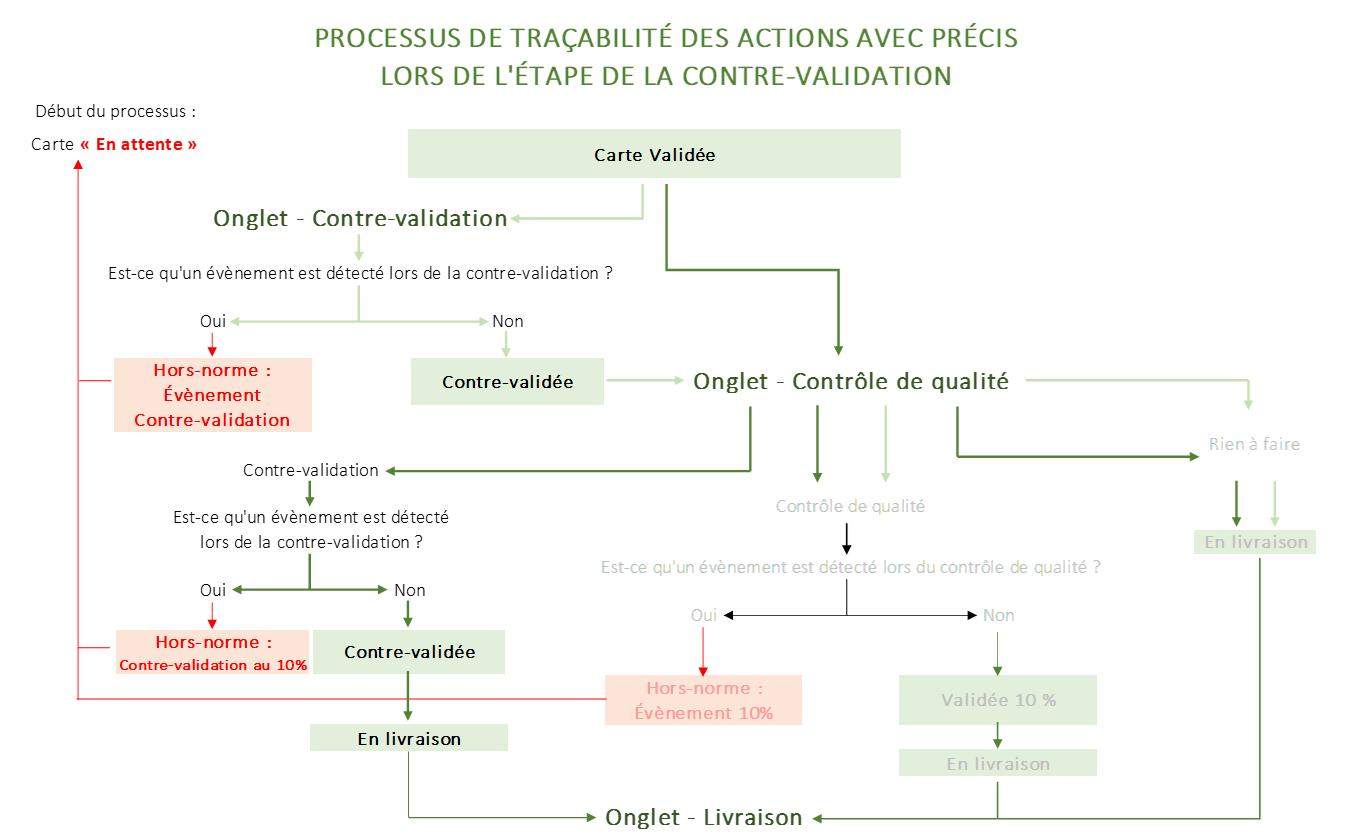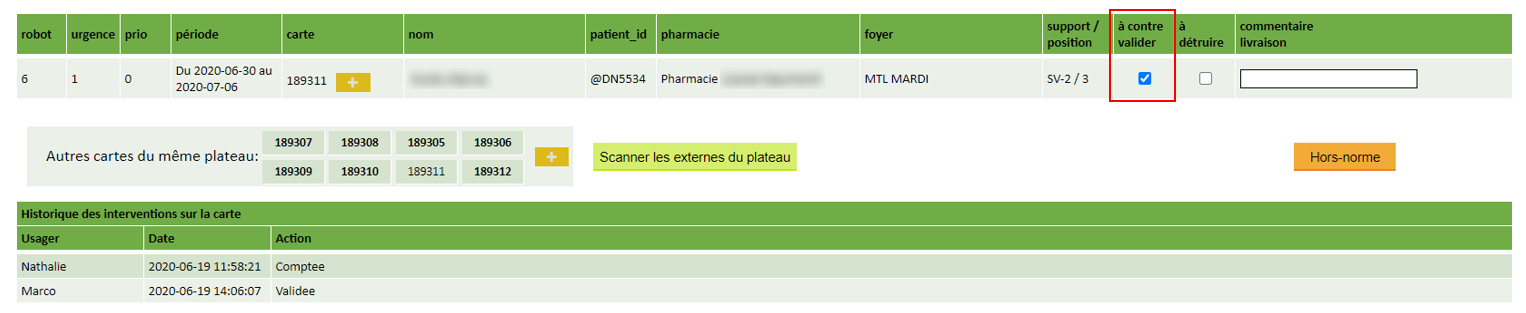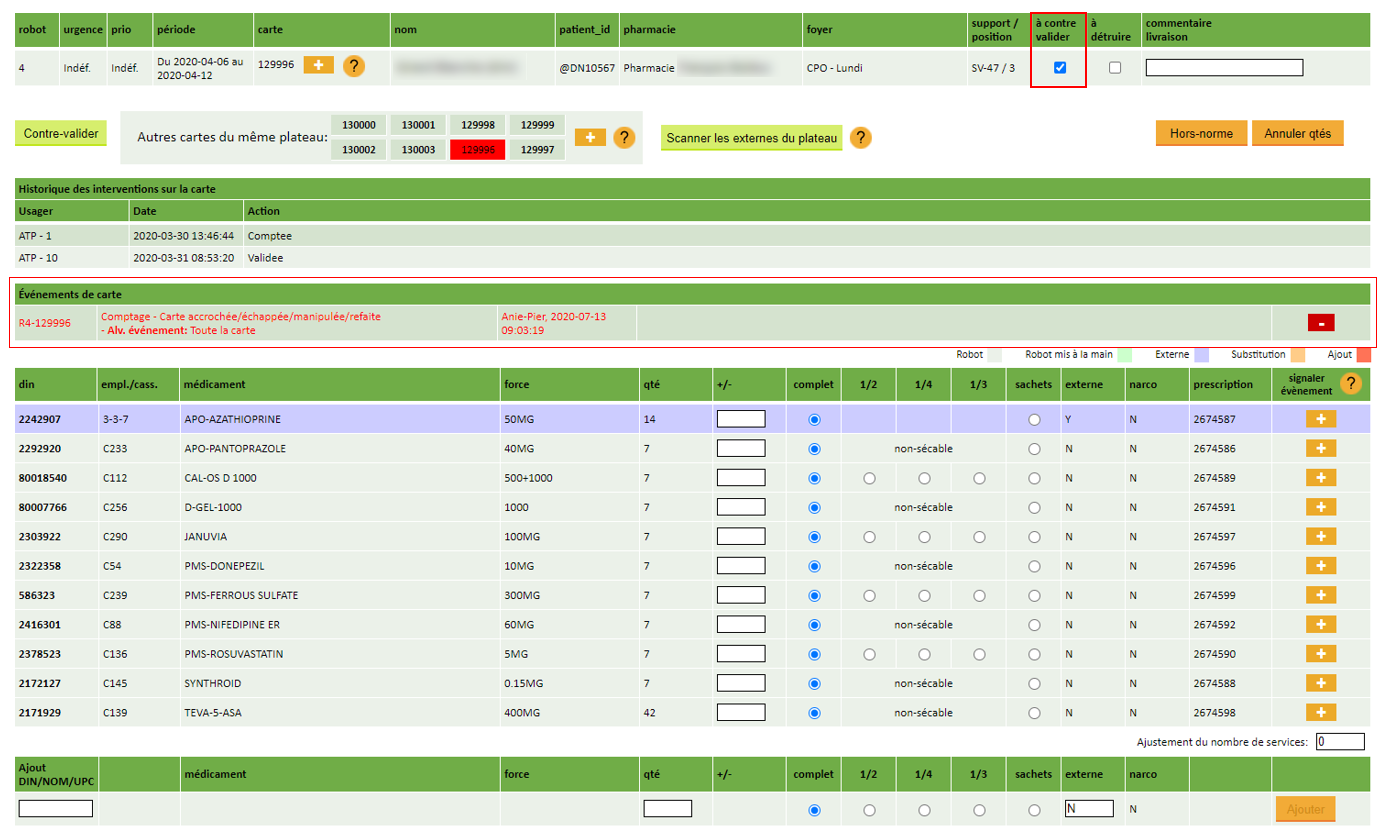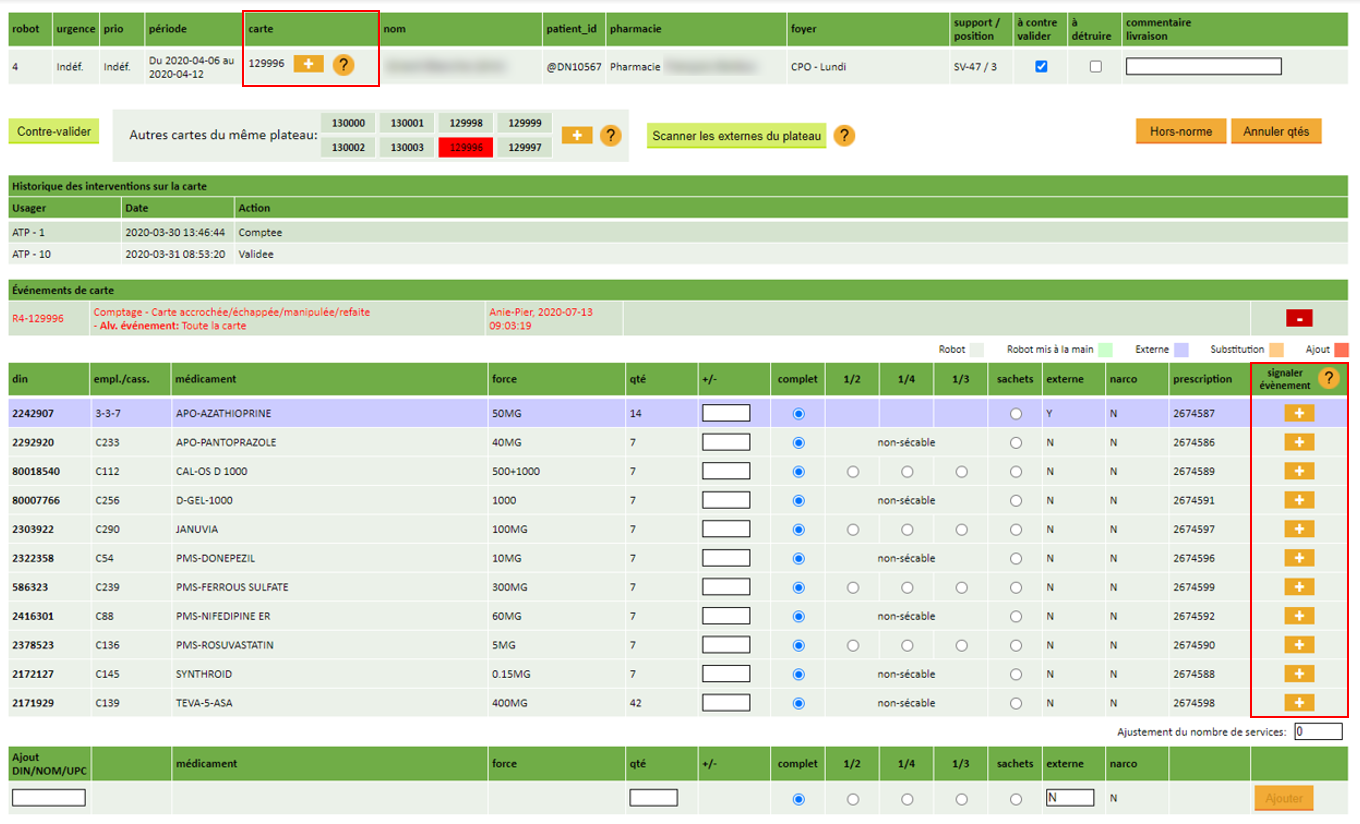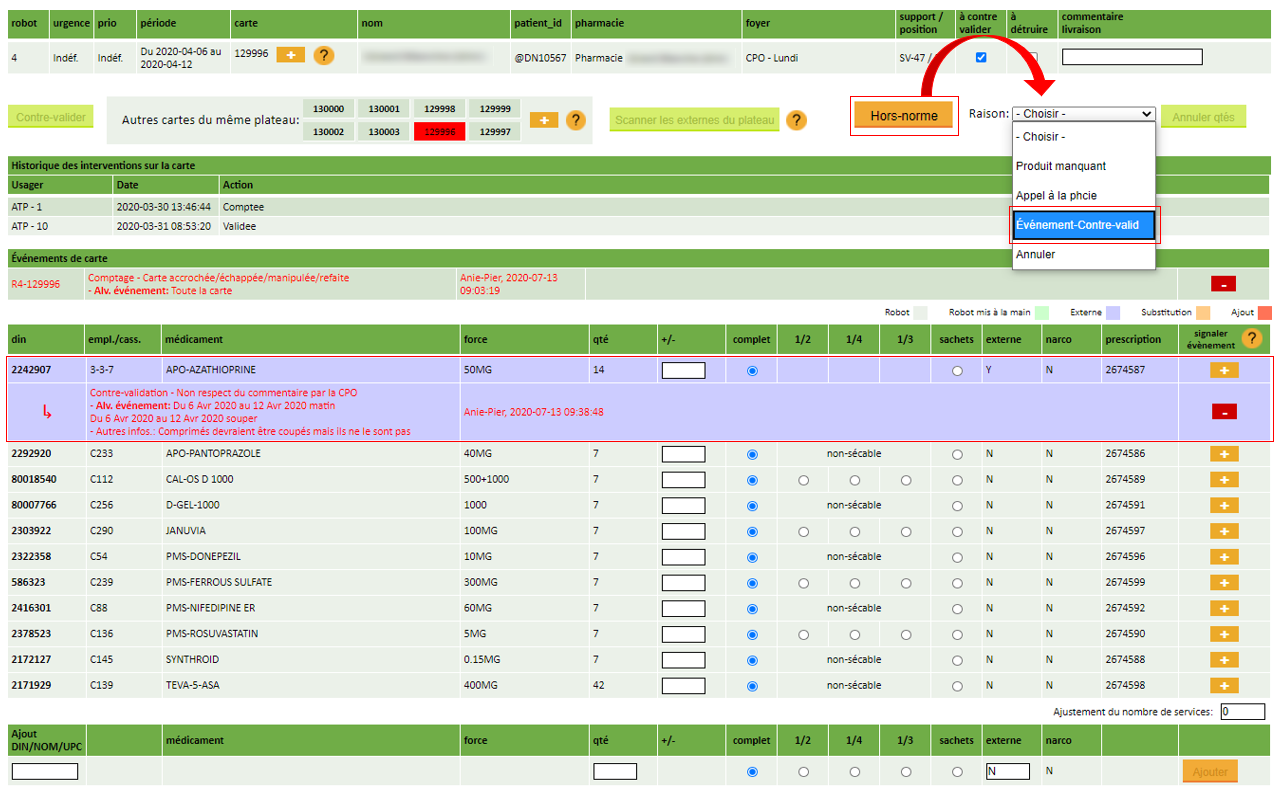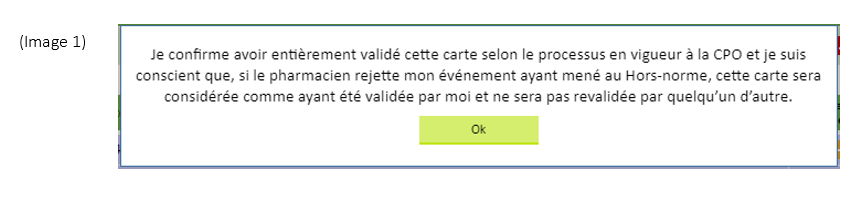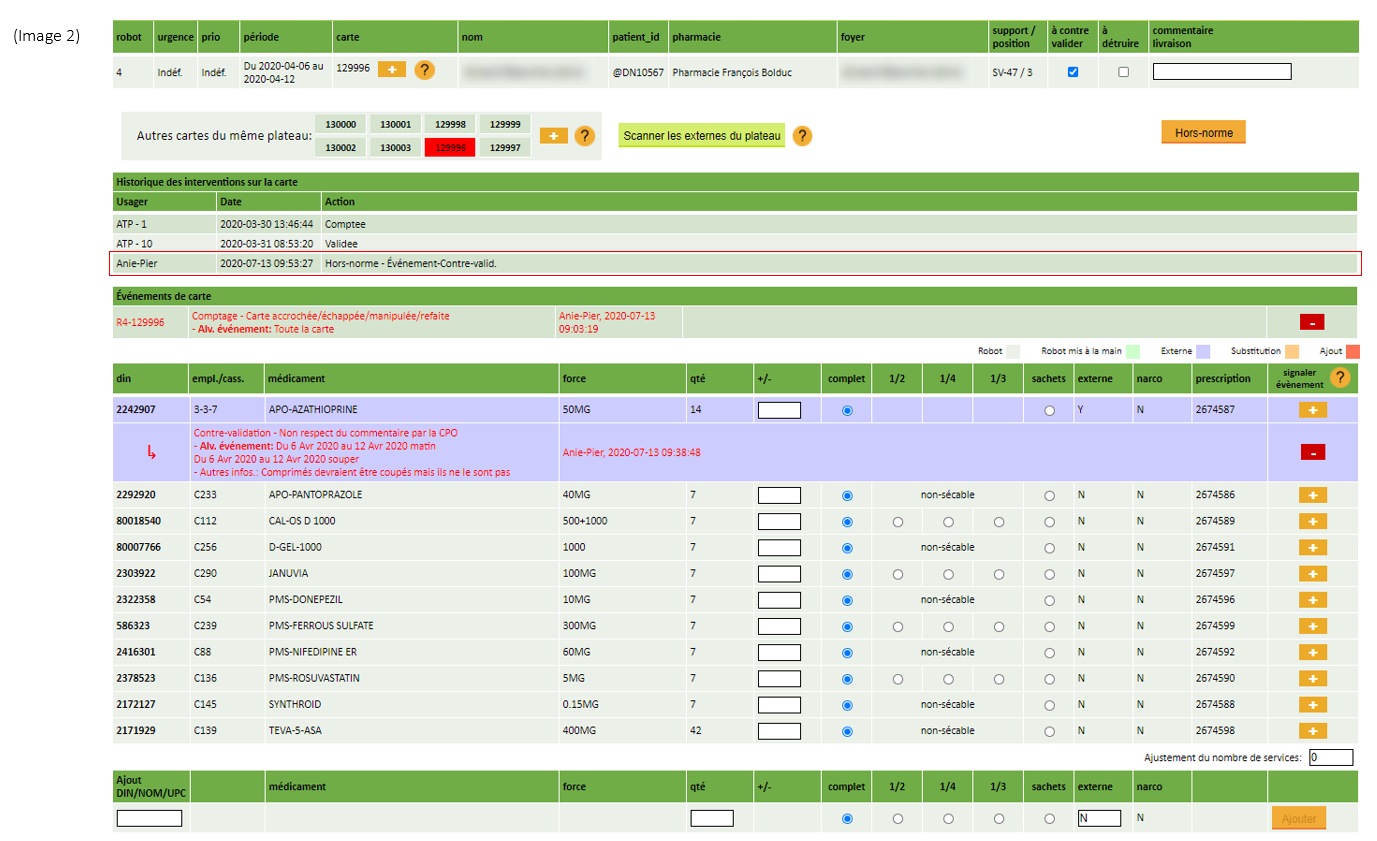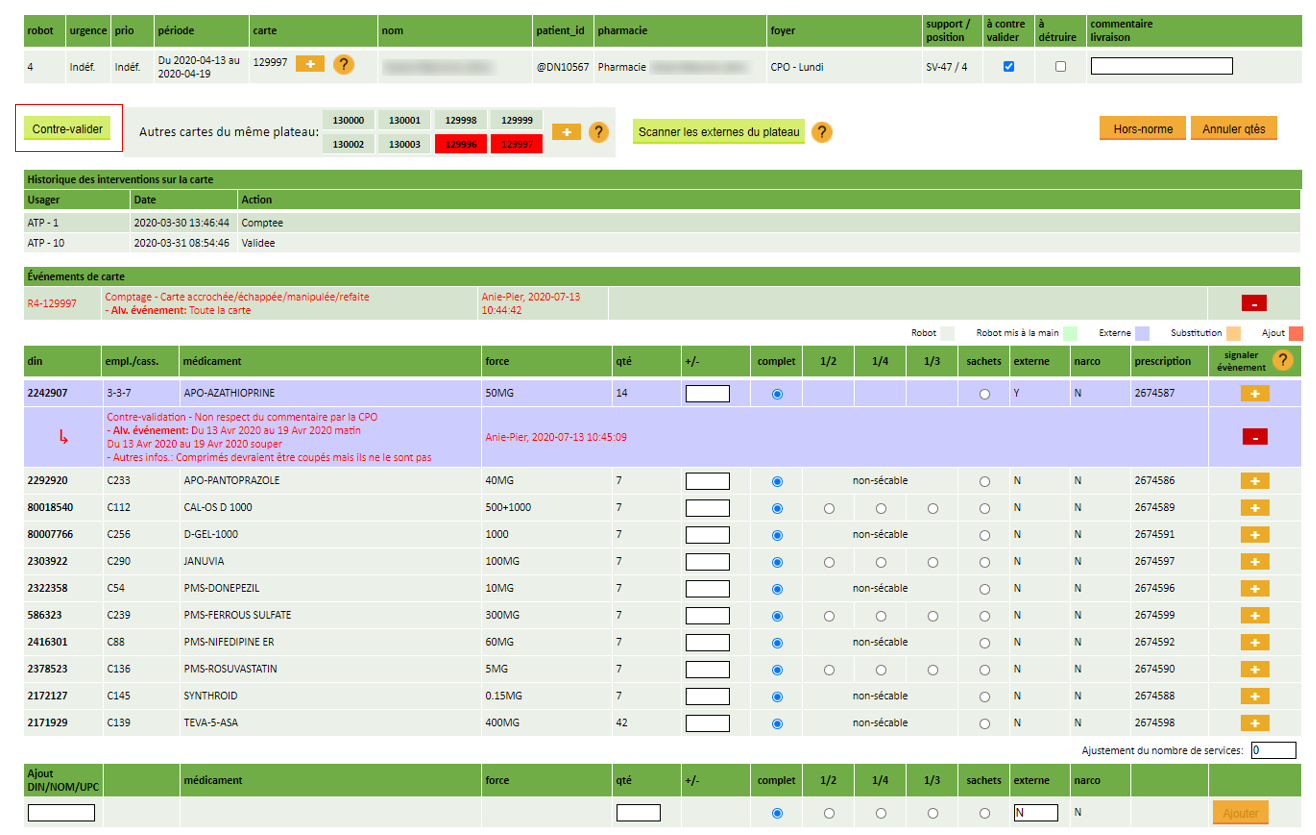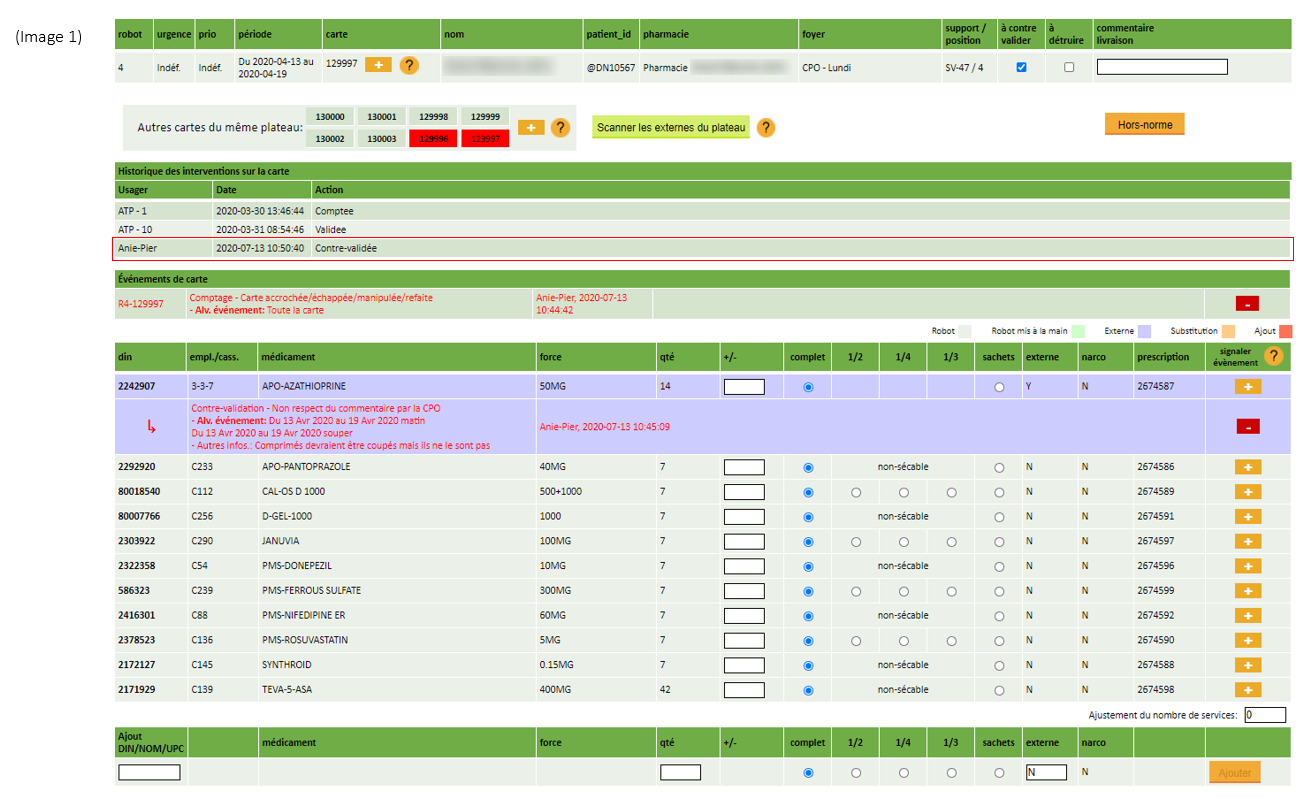L’onglet – Contre-validation répertorie les cartes validées dans PRÉCIS pour lesquelles une contre-validation est requise avant que celles-ci puissent être placées en livraison. Les cartes à contre-valider sont des cartes pour lesquelles il est nécessaire qu’une validation supplémentaire soit complétée afin d’assurer la sécurité du processus selon des choix faits par le gestionnaire. Ces cartes sont toutes répertoriées dans l’onglet – Contre-validation, en plus d’être identifiées comme telles dans l’onglet – Contrôle de qualité. De cette façon, il est possible pour un intervenant ne possédant pas le titre lui permettant d’avoir accès à l’onglet – Contrôle de qualité, de contre-valider une carte pour laquelle son titre lui permet de poser l’action « Contre-validée ». L’onglet – Contre-validation permet d’afficher uniquement les données des cartes pour lesquelles une contre-validation doit être faite par un intervenant indépendamment de son titre. Cet onglet sert principalement au gestionnaire pour faire un suivi au niveau des cartes dont une contre-validation est requise lorsqu’un nombre est inscrit sous la colonne « À contre-valider » de l’onglet – Sommaire des cartes, tout en lui fournissant les informations qui lui permettent d’identifier la nature de celles-ci de manière à récupérer les cartes dont seul son titre lui permet de faire la contre-validation.
Noter bien : les cartes à contre-valider s’affichent dans l’onglet — Contre-validation, qu’elles aient été demandées par un intervenant ou générées automatiquement par les variables établies dans PRÉCIS, et ce, lorsque l’intervention « Validée » est ajoutée au tableau « Historique des interventions sur la carte » de la carte qui sera à contre-valider. C’est l’action « Validée » qui indique à PRÉCIS que l’étape subséquente à réaliser correspond à une contre-validation.
Il existe deux (2) sortes de contre-validation dans PRÉCIS :
- La contre-validation « Demandée » par un délégataire ou par un pharmacien lors de la validation : la contre-validation « Demandée » s’inscrit dans l’onglet – Contre-validation lorsque l’intervenant qui s’apprête à valider une carte choisit de cocher le sélecteur disponible sous la colonne « À contre-valider » de la carte. La sélection de ce sélecteur enregistrera la carte comme étant une carte « À contre-valider » dès l’instant où l’intervention « Validée » s’ajoutera au tableau « Historique des interventions sur la carte ».
- Pour une carte « Validée » par un intervenant dont celui-ci juge nécessaire qu’un deuxième intervenant revalide l’exactitude de sa validation initiale. Cette contre-validation est habituellement demandée par un intervenant lorsqu’un nombre trop élevé de produits est programmé au même moment de prise d’une carte rendant l’identification individuelle des produits complexes lorsque la carte est scellée. Par exemple, si une carte contient 24 produits différents dans toutes les cases du matin.
- Pour une carte dans laquelle de multiples évènements ont été signalés et pour laquelle l’intervenant effectuant la première validation demande qu’une deuxième validation soit faite afin d’assurer la sécurité du processus et de confirmer qu’aucun évènement n’est présent dans la carte.
- Pour une carte dont la complexité posologique est présente et pour laquelle l’intervenant ayant procédé à la première validation requiert qu’une deuxième validation soit faite pour sa carte.
- Pour une carte dont la première validation a été faite pour une carte comptée qui n’a pas été scellée en raison d’un nombre trop élevé de produits par alvéole.
Bon à savoir : La contre-validation d’une carte pour laquelle une contre-validation est « Demandée » n’est pas obligatoire par un pharmacien. Elle peut être effectuée par n’importe quel intervenant possédant le titre de Délégataire-junior ou Délégataire-sénior selon les paramètres préétablis par le gestionnaire.
- La contre-validation « Générée automatiquement par PRÉCIS » à la suite de la validation d’une carte dans laquelle un évènement est présent et nécessite une contre-validation. Les évènements qui requièrent une contre-validation obligatoire par le système sont définis automatiquement dans celui-ci. PRÉCIS automatise l’inscription de ces cartes dans l’onglet — Contre validation puisqu’elles requièrent qu’un deuxième intervenant vérifie l’exactitude soit d’un produit servi ou d’une action effectuée dans celle-ci. Les critères prédéfinis sont les suivants :
- Lorsqu’un évènement est signalé pour un produit dont la quantité en stock n’est pas complète pour qu’il soit servi pour la période complète du pilulier ou du sachet multidose engendrant le choix de l’action « Produit partiellement servi : ajuster la facturation ». Une contre-validation par le pharmacien se génère automatiquement par PRÉCIS afin que la validation du produit partiellement servi soit faite de manière à assurer que le produit ait été servi dans les bonnes alvéoles et logiquement en ordre chronologique de la carte
- lorsqu’un évènement est signalé pour un produit manquant pour lequel une substitution a été effectuée afin de servir un produit équivalent pour la période complète du pilulier ou du sachet multidose engendrant le choix de l’action « Produit substitué : ajuster la facturation ». Une contre-validation par le pharmacien se génère automatiquement par PRÉCIS afin que la validation du produit utilisé pour la substitution soit faite de manière à assurer qu’il s’agit bel et bien d’un produit équivalent à celui initialement demandé.
- Lorsqu’un produit est ajouté à la carte d’un patient à l’aide du tableau « Ajout ». Une contre-validation par le pharmacien se génère automatiquement par PRÉCIS afin que celui-ci puisse vérifier qu’une note justificative accompagne la carte dans laquelle un produit a été ajouté.
Bon à savoir : La contre-validation d’une carte contenant un produit « Partiellement servi », une « Substitution » ou un « Ajout » est automatiquement assigné à un intervenant possédant le titre de Pharmacien. Cependant, il est possible d’assigner la contre-validation de ce type d’évènement à un intervenant possédant le titre de délégataire-sénior et/ou délégataire-junior si vos processus internes permettent la contre-validation de ce type de cartes par l’un de ces intervenants. Le cas échéant, une demande devra être faite auprès d’un membre de l’équipe de l’assistance technique afin que la configuration soit faite dans PRÉCIS pour ce type de contre-validation qui représente la réalité de vos besoins.
EXEMPLE DE L’ONGLET – CONTRE-VALIDATION :
À SAVOIR :
L’onglet – Contre-validation affichera les cartes pour lesquelles une contre-validation est nécessaire uniquement lorsque celles-ci auront été validées une première fois par un intervenant. Le tableau dans lequel est inscrit les cartes à contre-valider affiche des données uniquement lorsque des cartes sont identifiées, soit par PRÉCIS ou à la suite d’une demande d’un intervenant, à contre-valider, donc il est possible que l’onglet soit vide si aucune carte n’est identifiée pour une contre-validation.
En fonction de la raison de la contre-validation, il est possible qu’un intervenant qui consulte cette page voie qu’une contre-validation est nécessaire pour une carte, mais qu’il ne soit pas possible pour cet intervenant d’y accéder et de procéder à sa contre-validation. À ce moment, la ligne contenant la contre-validation sera visible, mais elle sera grisée. Cette situation survient selon l’une des deux (2) situations suivantes :
a. Si vous êtes l’intervenant qui avez validé la carte pour laquelle une contre-validation est nécessaire. Le cas échéant, la carte pour laquelle une contre-validation est nécessaire sera affichée dans le tableau des cartes à contre-valider, mais la ligne de la carte sera grisée, donc non accessible.
b. Si la carte pour laquelle une contre-validation est nécessaire doit être faite par un intervenant possédant un titre supérieur à celui que vous avez, par exemple si vous être délégataire sénior et qu’il s’agit d’une carte pour laquelle seul un pharmacien est en droit d’effectuer la contre-validation. Le cas échéant, la carte pour laquelle une contre-validation est nécessaire sera affichée dans le tableau des cartes à contre-valider, mais la ligne de la carte sera grisée, donc non accessible.
Indépendamment du type de contre-validation présent dans le tableau, les données suivantes seront affichées sous les différentes colonnes du tableau :
La colonne « Date » : Indique la date à laquelle la carte a été validée par l’intervenant inscrit sous la colonne « Statut ».
La colonne « Robot » : Indique le numéro du robot de production où la carte a été produite.
La colonne « Carte » : Indique le numéro de la carte validée pour laquelle une contre-validation est nécessaire.
La colonne « Support » : Indique le numéro du « Support de validation » (SV-37) dans lequel la carte se trouve ou dans lequel elle doit être replacée lorsque la contre-validation sera effectuée ainsi que la position (2) qu’elle occupe dans le numéro du support inscrit.
La colonne « Pharmacie » : Indique le nom de la pharmacie pour laquelle la carte validée doit être contre-validée.
La colonne « Foyer » : Indique le nom du foyer dans lequel la carte validée qui doit être contre-validée appartient. Lorsque vous consultez l’onglet — Sommaire des cartes, la donnée de la carte « À contre-valider » s’inscrira sous cette colonne vis-à-vis le nom du foyer.
La colonne « Patient » : Indique le Nom, Prénom du patient pour lequel la carte validée doit être contre-validée.
La colonne « Narco » : Indique si la carte à contre-valider contient des narcotiques ou non. Lorsque la mention « Oui » est inscrite, cela signifie que des narcotiques se trouvent dans cette carte. Lorsqu’aucun narcotique n’est présent dans la carte d’un patient, PRÉCIS n’affichera aucune mention sous cette colonne.
La colonne « Fichier » : Indique le nom du fichier de production dans lequel la carte validée a été produite par le robot de production.
La colonne « Statut » : Indique le statut (Validée) qui est inscrit dans le tableau « Historique des interventions sur la carte » dans la carte à contre-valider. Le Nom de l’intervenant ([Nathalie]) ayant validé la carte est également précisé sous cette colonne.
La colonne « Heure » : Indique la date et l’heure telles que les données sont inscrites dans le tableau « Historique des interventions sur la carte » de la carte validée pour laquelle une contre-validation est nécessaire.
La colonne « Raison » : Indique la raison pour laquelle une contre-validation est nécessaire pour la carte. La raison inscrite est celle associée à l’action qui a été posée dans la carte indiquée, qu’elle soit à la demande d’un intervenant ou générée automatiquement par PRÉCIS.
À FAIRE :
Noter bien : La section « À faire » décrit uniquement la méthode à suivre lorsqu’un intervenant désire compléter la contre-validation d’une carte à partir de l’onglet — Contre validation. Si l’intervenant contre-valide une carte à partir de l’onglet – Contrôle de qualité, référez-vous à la page d’aide pour cet onglet pour connaître la démarche à suivre pour compléter la contre-validation d’une carte.
1) Appuyer sur l’onglet — Contre-validation afin d’accéder à l’onglet permettant de consulter le tableau dans lequel sont comprises les cartes à contre-valider. PRÉCIS vous affichera automatiquement le tableau dans lequel vous pourrez appuyer sur le numéro de la carte inscrit sous la colonne « Carte » pour accéder à l’intégralité des données qu’elle contient.
Bon à savoir : si vous n’utilisez pas un support dans lequel les intervenants disposent les cartes pour lesquelles une contre-validation est requise, utilisez la donnée inscrite sous la colonne « Support » du tableau pour savoir dans quel « Support de validation » se trouve la carte. Également, si la ligne du tableau affichant la contre-validation est grisée, soit vous êtes l’intervenant ayant complété l’action « Validée » dans la carte rendant impossible la contre-validation par vous-même de cette carte ou soit la contre-validation doit être effectuée par un intervenant possédant un titre et une fonction lui octroyant les droits de procéder à la contre-validation que vous ne possédez pas.
2) En accédant au contenu de la carte, toutes les informations relatives à celle-ci seront inscrites. Vous pourrez ainsi prendre connaissance de l’évènement pour lequel une contre-validation a été demandée par un intervenant ou pour lequel le système est configuré pour générer automatiquement celle-ci.
Dans l’exemple suivant, l’évènement à contre-valider fait suite à la demande de l’intervenant ayant validé la carte puisqu’un évènement a été signalé au comptage par un premier intervenant indiquant que la carte a dû être refaite manuellement puisqu’elle a été accrochée, échappée ou manipulée tel qu’il est inscrit dans le tableau « Évènement de carte ». En raison de la nature de cet évènement, lors de la validation, l’intervenant a jugé qu’il était nécessaire qu’un deuxième intervenant procède à la contre-validation de sa validation de manière à assurer la qualité de sa vérification contenant-contenu (VCC). Le cas échéant, l’utilisation du sélecteur disponible sous la colonne « À contre-valider » a été utilisé afin que cette carte s’inscrive dans le tableau des « Contre-validation » de l’onglet — Contre-validation. L’utilisation de ce sélecteur permet de gérer le risque, selon vos procédures internes.
a. Signaler un évènement et procéder à la mise « Hors-norme – Évènement contre-validation » de la carte si un évènement est détecté lors de la contre-validation :
En fonction de la nature de l’évènement détecté, appuyer sur le bouton d’action représenté par le symbole « + » disponible sous la colonne « Carte » s’il s’agit d’un évènement détecté pour lequel la carte se trouve affectée. Référez-vous à la page d’aide « Signaler un évènement pour la carte XXXXXX » pour connaître la démarche à suivre pour compléter le signalement de l’évènement détecté dans la carte. Appuyer sur le bouton d’action représenté par le symbole « + » disponible sous la colonne « Signaler un évènement » s’il s’agit d’un évènement détecté pour lequel seul un médicament contenu dans la carte se trouve affecté. Référez-vous à la page d’aide « Signaler un évènement pour le DIN XXXXXX » pour connaître la démarche à suivre pour compléter le signalement de l’évènement détecté pour le produit dans la carte.
Une fois que le signalement de l’évènement détecté dans la carte est complété, appuyer sur le bouton d’action « Hors-norme » et choisir la raison à partir du menu déroulant « Évènement – Contre-validation ».
PRÉCIS procédera automatiquement à la mise en « Hors-norme » de la carte contre-validée une fois que vous aurez confirmé le message suivant « Je confirme avoir entièrement validé cette carte selon le processus en vigueur à la CPO et je suis conscient que, si le pharmacien rejette mon évènement ayant mené au “Hors-norme”, cette carte sera considérée comme ayant été validée par moi et ne sera pas revalidée par quelqu’un d’autre. » en appuyant sur le bouton d’action « Ok » (Image 1). L’utilisation du bouton d’action « Ok » enregistrera l’intervention « Hors-norme – Évènement contre-valid. » dans le tableau « Historique des interventions sur la carte » (Image 2) et la carte ne sera plus affichée dans le tableau des cartes « À contre-valider » de l’onglet — Contre-validation (Image 3).
b. Ajouter l’intervention « Contre-validée » au tableau « Historique des interventions sur la carte » si aucun évènement n’est détecté lors de la contre-validation :
Appuyer sur le bouton d’action « Contre-valider » lorsque la contre-validation de la carte sera complétée selon la procédure en vigueur et qu’aucun évènement n’aura été détecté lors de la contre-validation de celle-ci.
L’utilisation du bouton d’action « Contre-valider » enregistrera l’intervention « Contre-validée » dans le tableau « Historique des interventions sur la carte » (Image 1) et la carte ne sera plus affichée dans le tableau des cartes « À contre-valider » de l’onglet — Contre-validation (Image 2).